Зміст
На сьогоднішній день багато виробників не додають копію Windows 8 або Windows 8.1. інсталяційний DVD-диск з ОС до своїх систем, тому виконати чисту установку або усунути неполадки на комп'ютері при бажанні неможливо. Microsoft з іншого боку не пропонує завантажити Windows 8 в ISO-файлі, як вона це робила раніше, але дає можливість завантажити Windows 8.1.

Ця інструкція написана для користувачів, які вже мають Windows 8 або Windows 8.1 на своїх системах на законних підставах і хочуть завантажити копію Windows 8 або Windows 8.1 у вигляді ISO-файлу, щоб виконати чисту установку операційної системи за допомогою USB або DVD-диска.
Як завантажити та встановити Windows 8.1
1. завантажте образ диска Windows 8.1 (ISO-файл) звідси.
2. запишіть ISO-файл Windows 8.1 на DVD-диск або USB-накопичувач.
3. прочитайте наступну статтю, щоб знайти встановлений ключ продукту Windows:
- Як знайти ключ продукту Windows 10, 8, 7, Vista та XP.
4. завантажте комп'ютер з DVD або USB та встановіть Windows 8.1.
Нотатки:
1. для інсталяції необхідний ключ продукту. Ви можете використовувати власний ключ продукту або скористатися одним з наведених нижче універсальних ключів (використовуйте їх тільки для інсталяції):
-- УНІВЕРСАЛЬНІ КЛЮЧІ ДЛЯ WINDOWS 8 ТА WINDOWS 8.1 ---
- Windows 8.0 or 8.1: 334NH-RXG76-64THK-C7CKG-D3VPT Windows 8.0 N or 8.1 N : 6NPQ8-PK64X-W4WMM-MF84V-RGB89 Windows 8.0 Professional or Windows 8.1 Professional : XHQ8N-C3MCJ-RQXB6-WCHYG-C9WKB Windows 8.0 Professional N or Windows 8.1 Professional N : JRBBN-4Q997-H4RM2-H3B7W-Q68KC Windows 8.0 Single Language або Windows 8.1 Єдина мова : Y9NXP-XT8MV-PT9TG-97CT3-9D6TC
2. після встановлення необхідно використати власний ключ продукту для активації Windows. для цього
- Клацніть правою кнопкою миші на Мій комп'ютер та виберіть Власність. Виберіть Змінити ключ продукту (або Активувати Windows ) та введіть ключ продукту, яким ви володієте.
— Альтернативний метод зміни ключа продукту після встановлення —
1. натисніть Перемога + R ключі.
2. у вікні Виконати вкажіть тип поля changepk та натисніть Увійдіть.
3. Тип ваш ключ продукту,
3. якщо ви придбали комп'ютер з Windows 8.1, на якому операційна система була попередньо встановлена від виробника комп'ютера, то скористайтеся інструментом відкритого сценарію get_win8key для отримання ключа продукту Windows 8.x з BIOS. Запишіть отриманий ключ для резервного копіювання або у разі виникнення проблем з активацією.
4. якщо продукт Windows 8 або 8.1 вбудований в BIOS, то Windows повинна самостійно активуватися після встановлення без запиту ключа.
Додаткова допомога:
- Для того, щоб мати можливість завантажитися з USB або DVD пристрою, необхідно зайти в налаштування BIOS і змінити порядок завантаження. Для цього необхідно змінити порядок завантаження:
(За участю Windows 8 USB або DVD завантажувальний диск вже вставлений).
1. увійдіть в налаштування BIOS натиснувши кнопку " DEL "або" F1 "або" F2 "або" F10 "(Спосіб входу до налаштувань BIOS залежить від виробника комп'ютера).
2. У меню Bios знайдіть " Порядок завантаження "Цей параметр зазвичай знаходиться всередині " Розширені можливості BIOS "меню.
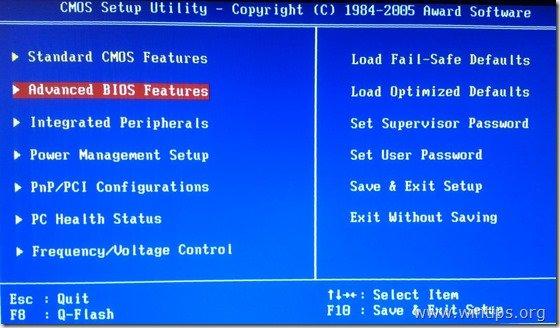
3a. Перейти до " Перший завантажувальний пристрій "натисніть кнопку " Увійдіть ”.
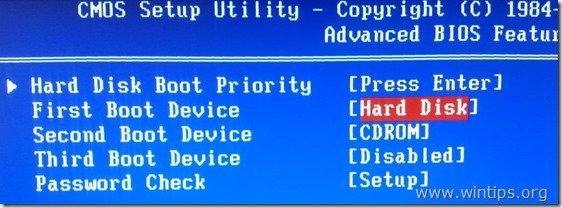
3b. Перейдіть за допомогою стрілок клавіатури, щоб вибрати " USB-HDD " або DVD-пристрій як " Перший завантажувальний пристрій ", а потім натисніть " Увійдіть ”.

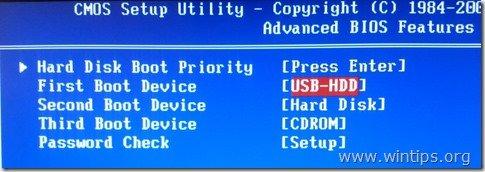
4. Преса "ESC" повернутися в головне меню BIOS і вибрати " Збереження та вихід з налаштування ", щоб зберегти налаштування і вийти з програми Утиліта налаштування BIOS CMOS .
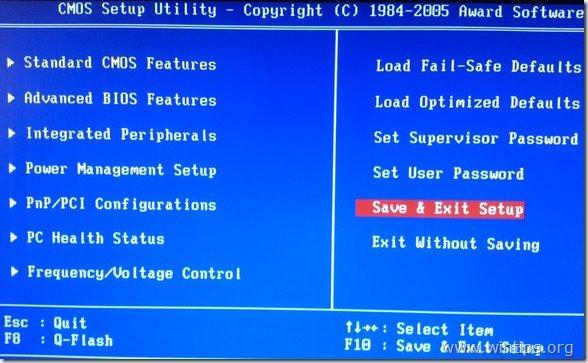
5. Продовжуйте інсталяцію Windows.
Ось так!

Енді Девіс
Блог системного адміністратора про Windows





